BlackBerry PlayBook là một chiếc máy tính bảng từng được nhiều người dùng yêu thích bởi thiết kế đẹp mắt và hiệu năng ổn định. Mặc dù đã ngừng sản xuất từ lâu, nhưng PlayBook vẫn có thể đáp ứng tốt các nhu cầu cơ bản như duyệt web, xem phim, chơi một số tựa game nhẹ nhàng. Vậy làm thế nào để cài đặt PlayBook một cách dễ dàng và nhanh chóng? Bài viết này sẽ cung cấp cho bạn hướng dẫn chi tiết.
Chuẩn bị trước khi cài đặt
Trước khi tiến hành cài đặt BlackBerry PlayBook, bạn cần chuẩn bị một số thứ sau:
- Máy tính: Bạn cần có một chiếc máy tính chạy hệ điều hành Windows để tải về phần mềm BlackBerry Desktop Software.
- Cáp USB: Sử dụng cáp USB đi kèm với PlayBook để kết nối với máy tính.
- Kết nối Internet: Đảm bảo máy tính của bạn được kết nối Internet ổn định để tải về phần mềm và cập nhật.
Các bước cài đặt BlackBerry PlayBook
Sau khi đã chuẩn bị đầy đủ, bạn có thể tiến hành cài đặt PlayBook theo các bước đơn giản sau:
- Tải về phần mềm BlackBerry Desktop Software: Truy cập trang web chính thức của BlackBerry và tải về phiên bản phần mềm tương thích với hệ điều hành Windows của bạn.
- Cài đặt BlackBerry Desktop Software: Sau khi tải về, hãy khởi chạy file cài đặt và làm theo hướng dẫn trên màn hình để cài đặt phần mềm trên máy tính.
- Kết nối PlayBook với máy tính: Sử dụng cáp USB để kết nối PlayBook với máy tính.
- Khởi động BlackBerry Desktop Software: Mở phần mềm BlackBerry Desktop Software trên máy tính. Phần mềm sẽ tự động nhận diện thiết bị PlayBook của bạn.
- Làm theo hướng dẫn trên màn hình: BlackBerry Desktop Software sẽ hướng dẫn bạn từng bước để thiết lập PlayBook, bao gồm việc tạo tài khoản BlackBerry ID (nếu bạn chưa có), chọn ngôn ngữ, kết nối Wi-Fi và các tùy chọn khác.
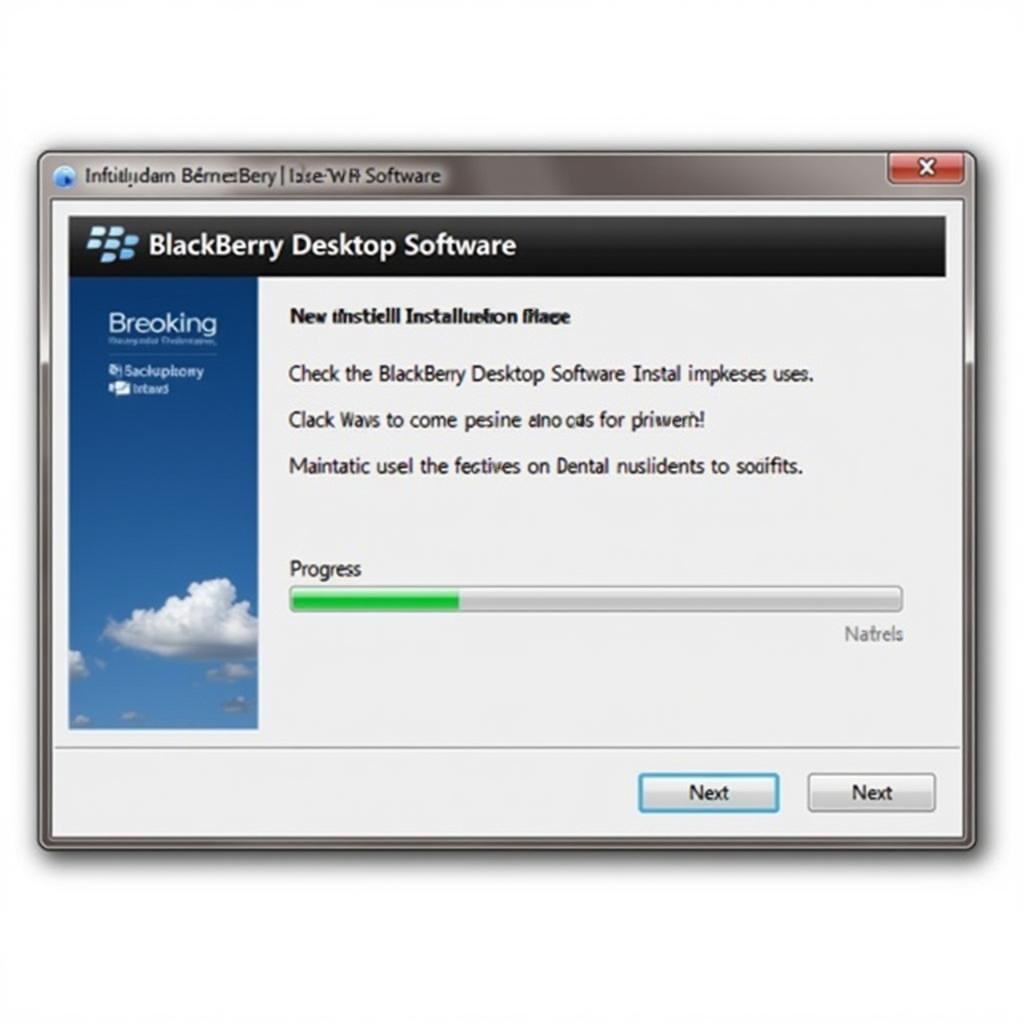 Cài đặt phần mềm
Cài đặt phần mềm
Một số lưu ý khi cài đặt BlackBerry PlayBook
- Đảm bảo pin của PlayBook còn đủ để hoàn tất quá trình cài đặt.
- Không ngắt kết nối USB giữa PlayBook và máy tính trong khi cài đặt.
- Nếu gặp bất kỳ vấn đề gì trong quá trình cài đặt, hãy tham khảo thêm thông tin trên trang web hỗ trợ của BlackBerry.
 Kết nối PlayBook với máy tính
Kết nối PlayBook với máy tính
Lời kết
Trên đây là hướng dẫn chi tiết cách cài đặt BlackBerry PlayBook. Hy vọng bài viết đã cung cấp cho bạn những thông tin hữu ích.
FAQs
1. Tôi có thể cài đặt ứng dụng Android trên BlackBerry PlayBook không?
Có, bạn có thể cài đặt ứng dụng Android trên PlayBook thông qua một số phương pháp đặc biệt. Tuy nhiên, không phải ứng dụng nào cũng hoạt động ổn định trên PlayBook.
2. Tôi có cần kết nối Internet khi cài đặt PlayBook không?
Bạn cần kết nối Internet để tải về phần mềm BlackBerry Desktop Software và cập nhật PlayBook.
3. Tôi quên mật khẩu BlackBerry ID, tôi phải làm sao?
Bạn có thể khôi phục mật khẩu BlackBerry ID bằng cách truy cập trang web BlackBerry và làm theo hướng dẫn.
Mô tả các tình huống thường gặp câu hỏi
Tình huống 1: Người dùng không thể kết nối PlayBook với máy tính.
Câu hỏi: Tại sao tôi không thể kết nối PlayBook với máy tính?
Trả lời:
- Hãy kiểm tra lại cáp USB và cổng kết nối trên cả PlayBook và máy tính.
- Hãy thử sử dụng một cáp USB khác.
- Khởi động lại cả PlayBook và máy tính.
Tình huống 2: PlayBook bị treo logo trong quá trình cài đặt.
Câu hỏi: Tại sao PlayBook của tôi bị treo logo khi cài đặt?
Trả lời:
- Hãy thử khởi động lại PlayBook.
- Thực hiện factory reset (khôi phục cài đặt gốc) cho PlayBook.
- Liên hệ với bộ phận hỗ trợ của BlackBerry để được trợ giúp.
Gợi ý các câu hỏi khác, bài viết khác có trong web.
- Làm sao để root BlackBerry PlayBook?
- Những ứng dụng nào nên cài đặt trên BlackBerry PlayBook?
- So sánh BlackBerry PlayBook với các dòng máy tính bảng khác.
